Votre iPhone est très probablement au centre de votre vie sociale. Qu’il s’agisse de rester connecté avec iMessages ou FaceTime, ou via des applications comme Instagram ou Snapchat. Inutile de dire, alors, que si votre iPhone se fige, c’est un gros problème (et ennuyeux). Donc, si votre iPhone est gelé et ne s’éteint pas ou ne se réinitialise pas, voici les solutions que vous devriez essayer.
Table des matières
Réparer un iPhone gelé qui ne s’éteint pas ou ne se réinitialise pas
Nous discuterons de toutes les méthodes de dépannage que vous pouvez utiliser pour réparer votre iPhone gelé afin que vous puissiez reprendre votre vie quotidienne sans aucun problème. Pour vous faciliter la tâche, nous commencerons par les correctifs les plus élémentaires que vous pouvez essayer, puis passerons à des étapes de dépannage plus avancées au fur et à mesure que l’article progresse.
Si vous avez déjà essayé quelques-uns des correctifs de base, vous pouvez utiliser la table des matières ci-dessous pour passer à quelque chose que vous n’avez jamais essayé auparavant.
Méthode 1 : forcer le redémarrage de votre iPhone
La première chose qui a dû vous venir à l’esprit lorsque votre iPhone s’est figé est de l’éteindre et de le redémarrer, n’est-ce pas ? Mais si l’écran de votre iPhone est gelé et ne s’éteint pas, cette suggestion devient invalide. Cependant, vous pouvez toujours forcer le redémarrage de votre iPhone. Voici comment redémarrer l’iPhone lorsqu’il est gelé.
Forcer le redémarrage de l’iPhone 8 et versions ultérieures (y compris les derniers iPhone 14 et iPhone 14 Pro)
Remarque : ces étapes s’appliquent également à l’iPhone SE de deuxième et troisième génération.
- Appuyez et relâchez le bouton d’augmentation du volume, puis faites la même chose avec le bouton de diminution du volume.
- Immédiatement après avoir relâché le bouton de réduction du volume, maintenez enfoncé le bouton latéral (bouton d’alimentation) jusqu’à ce que le logo Apple s’affiche à l’écran.
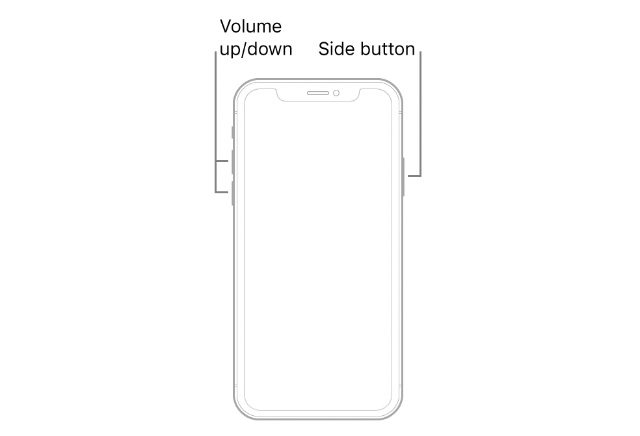
Forcer le redémarrage de l’iPhone 7 et de l’iPhone 7 Plus
- Appuyez simultanément sur les boutons de volume et d’alimentation et maintenez-les enfoncés jusqu’à ce que le logo Apple apparaisse.
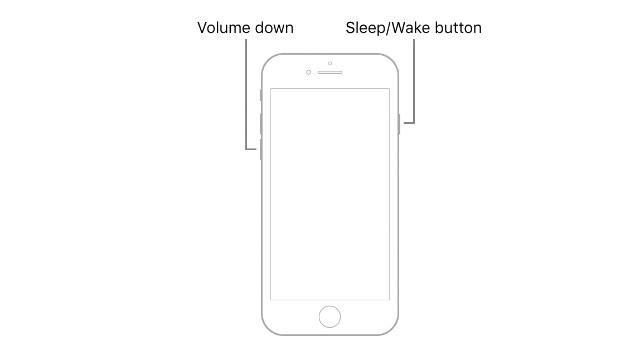
Forcer le redémarrage de l’iPhone 6s et versions antérieures (y compris l’iPhone SE de première génération)
- Appuyez simultanément sur le bouton d’accueil et le bouton d’alimentation et maintenez-les enfoncés jusqu’à ce que vous voyiez le logo Apple.
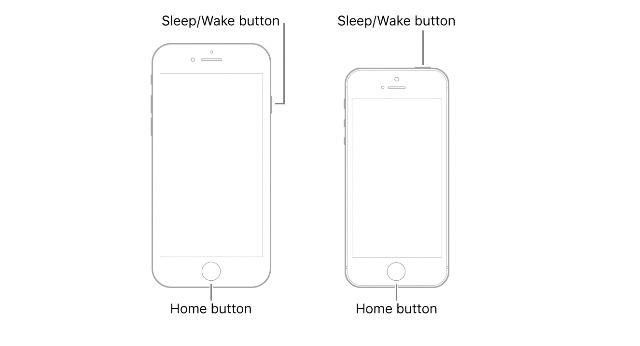
Après avoir suivi ces étapes, votre iPhone devrait redémarrer et devrait fonctionner correctement. Cependant, si cela n’a pas fonctionné pour vous, passez à l’étape suivante.
Méthode 2 : restaurer l’iPhone sans perdre de données (Tenorshare ReiBoot)
Si rien n’a fonctionné jusqu’à présent, il est probable que vous deviez restaurer votre iPhone. La meilleure façon de le faire est d’utiliser Tenorshare ReiBoot (Télécharger). ReiBoot est un puissant outil de récupération du système iOS qui peut résoudre divers problèmes du système iOS, comme l’iPhone bloqué sur le logo Apple, l’iPhone ne s’éteint pas, l’écran noir de l’iPhone de la mort, etc. Ce logiciel est facile à utiliser et vous permet de restaurer rapidement votre iPhone. La meilleure chose à propos de Tenorshare ReiBoot est qu’il ne supprime aucune donnée sur votre iPhone non plus.
Alors, voici comment réparer l’iPhone est gelé et ne s’éteint pas ou ne se réinitialise pas, en utilisant Tenorshare ReiBoot :
- Lancez Tenorshare ReiBoot sur votre PC ou Mac, et connectez votre iPhone (de préférence en utilisant le câble Apple Lightning officiel)
- Cliquez sur le bouton Démarrer.
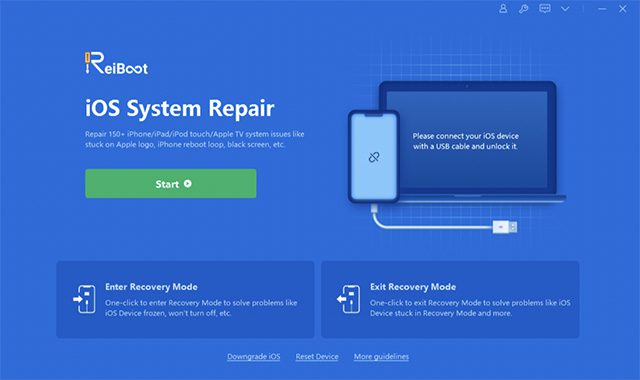
- Choisissez « Réparation standard ». Notez que « Deep Repair » entraîne une perte de données, alors assurez-vous de cliquer uniquement sur Standard Repair.
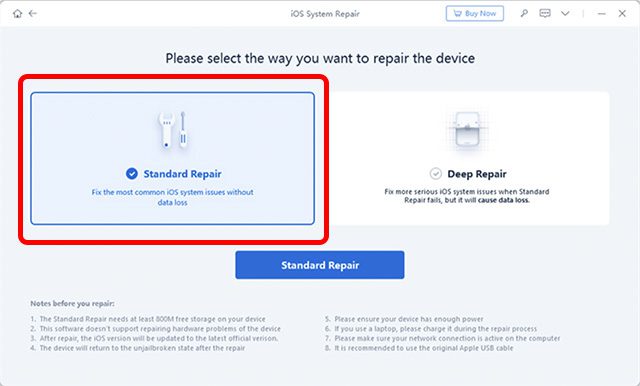
- Cliquez sur « Télécharger » pour commencer à télécharger le dernier firmware pour votre iPhone.
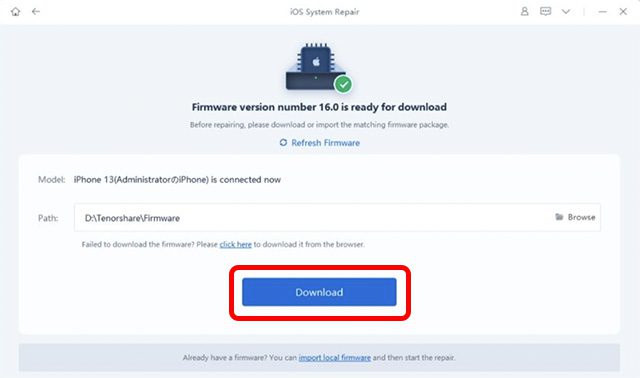
- Une fois cela fait, cliquez sur « Démarrer la réparation standard ».
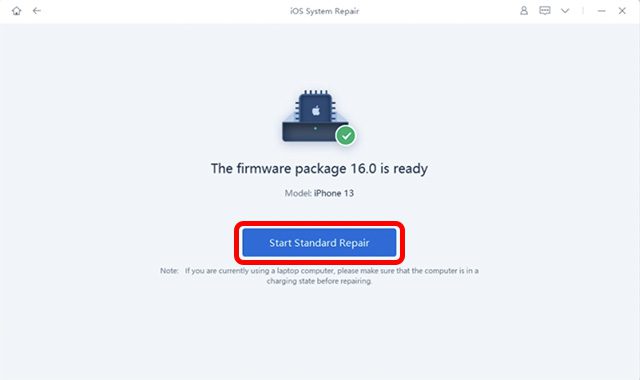
- Gardez votre iPhone connecté à votre PC ou Mac pendant que le processus de réparation est en cours. Une fois le processus terminé, votre iPhone redémarrera automatiquement et devrait fonctionner correctement.

Méthode 3 : Supprimer les applications gelées
Si vous avez remarqué que votre iPhone a tendance à se figer lorsque vous utilisez une application (ou des applications) particulière, vous devez supprimer les applications dès que possible. De cette façon, vous pouvez éviter que le problème ne se reproduise.
Méthode 4 : vérifier les mises à jour logicielles
Si vous rencontrez fréquemment des problèmes de blocage sur votre iPhone, vous devez vérifier et vous assurer qu’il n’y a pas de mises à jour en attente pour votre téléphone. Apple publie fréquemment des mises à jour logicielles pour les iPhones afin de corriger des bogues et des problèmes aléatoires. Il est donc possible que le problème de blocage soit également résolu avec une mise à jour.
- Allez dans Paramètres -> Général -> Mise à jour du logiciel
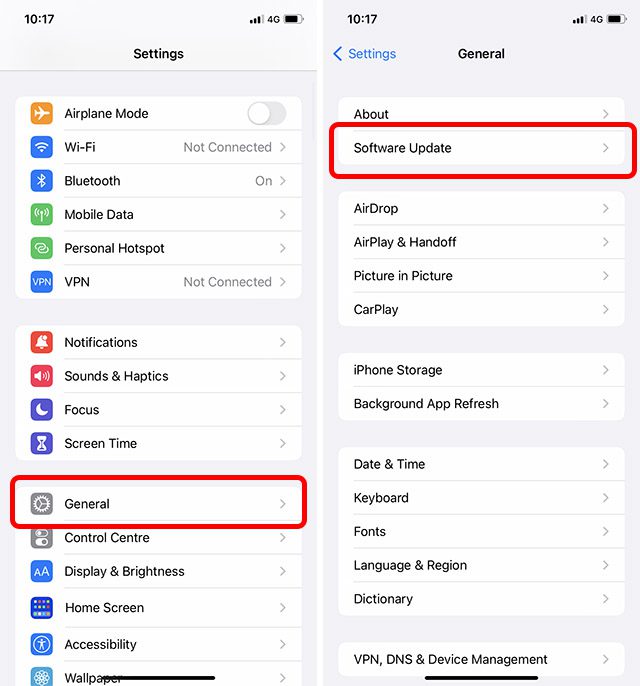
- Votre iPhone vérifiera les mises à jour et, si une mise à jour est disponible, vous pourrez la télécharger et l’installer immédiatement.
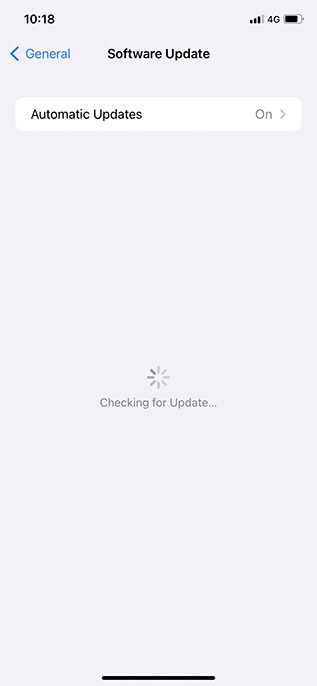
Méthode 5 : réinitialiser tous les paramètres sur votre iPhone
Une autre solution que vous pouvez essayer, si votre iPhone continue de geler fréquemment, consiste à réinitialiser tous les paramètres de votre téléphone.
Remarque : Cela n’entraînera aucune perte de données. Cependant, tous les paramètres que vous avez modifiés dans iOS seront rétablis à leur état d’origine par défaut.
- Allez dans Paramètres -> Général -> Transférer ou Réinitialiser l’iPhone
- Appuyez sur « Réinitialiser » et choisissez « Réinitialiser tous les paramètres ».
Méthode 6 : Effectuez une restauration DFU de manière officielle (à l’aide d’iTunes, provoque une perte de données)
Si rien ne semble fonctionner, il est temps d’opter pour une méthode « plus forte ». Une restauration DFU peut parfois résoudre des problèmes de micrologiciel susceptibles de bloquer votre iPhone.
Remarque : Une restauration DFU effacera vos données. Alors, assurez-vous de faire une sauvegarde de tout ce qui est important.
- Mettez votre iPhone en mode DFU. Voici comment procéder sur différents modèles d’iPhone :
- iPhone 8 et versions ultérieures (y compris iPhone 14 et iPhone 14 Pro)
- Connectez votre iPhone à votre ordinateur.
- Appuyez et relâchez le bouton d’augmentation du volume
- Appuyez sur le bouton de réduction du volume
- Appuyez et maintenez enfoncé le bouton d’alimentation jusqu’à ce que l’écran devienne noir. Ensuite, maintenez enfoncés simultanément le bouton latéral et les boutons de réduction du volume.
- Après 5 secondes, relâchez le bouton d’alimentation (bouton latéral). Assurez-vous que vous appuyez toujours sur le bouton Volume bas.
- Vous pouvez relâcher les boutons une fois qu’iTunes/Finder vous a informé qu’il a détecté un iPhone connecté en mode de récupération.
- iPhone 7 et 7 Plus
- Connectez l’appareil à un ordinateur. Utilisez de préférence le câble Apple Lightning officiel.
- Appuyez et maintenez enfoncés le bouton latéral et le bouton de réduction du volume.
- Après 8 secondes, relâchez le bouton latéral tout en continuant à maintenir enfoncé le bouton de réduction du volume.
- iPhone 6s et versions antérieures (y compris l’iPhone SE de première génération)
- Connectez l’appareil à un ordinateur à l’aide d’un câble Lightning (de préférence, utilisez celui d’origine)
- Appuyez simultanément sur les boutons Accueil et Verrouillage et maintenez-les enfoncés.
- Après 8 secondes, relâchez le bouton de verrouillage mais continuez à maintenir le bouton d’accueil enfoncé.
- iPhone 8 et versions ultérieures (y compris iPhone 14 et iPhone 14 Pro)
- iTunes vous informera qu’un iPhone a été connecté en mode de récupération. Maintenant, vous pouvez utiliser les options de récupération d’iTunes pour essayer de réparer l’iPhone.
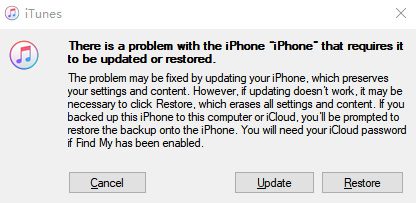
Méthode 7 : Contacter l’assistance Apple
Si la restauration de votre iPhone n’a pas non plus résolu le problème, il ne vous reste plus qu’à contacter Apple et à lui demander de l’aide. Vous pouvez contacter l’assistance Apple en cliquant sur ce lien.
Réparer l’iPhone est gelé et ne s’éteint pas ou ne se réinitialise pas
Eh bien, ce sont les moyens de réparer votre iPhone s’il a gelé et ne s’éteint pas ou ne se réinitialise pas. Alors que parfois un redémarrage forcé peut arranger les choses, si rien ne semble fonctionner, en utilisant un logiciel comme Tenorshare ReiBoot (Télécharger) fait généralement l’affaire.
Alors, avez-vous déjà rencontré le problème de votre iPhone bloqué et ne vous laissant rien faire pour essayer de le réparer ? Quelles solutions avez-vous essayées et qu’est-ce qui a fonctionné pour vous ? Faites le nous savoir dans les commentaires.
